苹果双系统怎么切换,详细教您苹果电脑双系统怎么切换
- 分类:win7 发布时间: 2018年05月25日 19:45:00
很多刚刚接触苹果mac系统的消费者,因为长时间使用Windows或是xp系统,对苹果自带的Mac系统使用起来有些不太适应,因此很多人都为苹果笔记本安装双系统,双系统在使用时偶尔会涉及到切换问题,那么苹果笔记本双系统怎么切换?下面,小编就来跟大家讲解苹果电脑双系统的切换方法。
苹果电脑吸引别人的正是它独特的操作系统,懂得使用苹果电脑的MACOS系统的人会深深地爱上这个系统,但是不懂得操作的人会被该系统折磨到头疼,为了完美的满足使用者的需要,苹果电脑设置了双系统,那么苹果电脑双系统怎么切换?下面,小编给大家带来了苹果电脑双系统切换的操作了。
苹果电脑双系统怎么切换
首先,打开“系统偏好设置”,就是像iOS里的设置一样的那个图标。
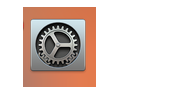
苹果双系统电脑图解-1
点进去,里面有一个“启动磁盘”图标。
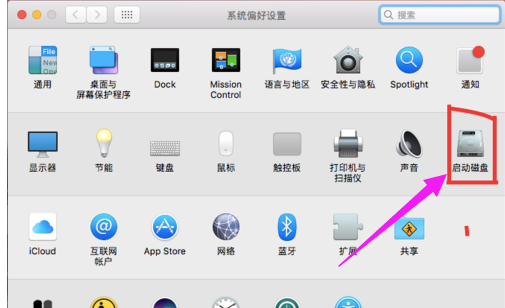
苹果电脑图解-2
双击。等待几秒,你会看见两块磁盘,可是怎么点也点不进去。
点击左下角的锁??,会跳出一个页面。

苹果双系统电脑图解-3
输入开机密码,没有的话就直接按“return”或按“解锁”。
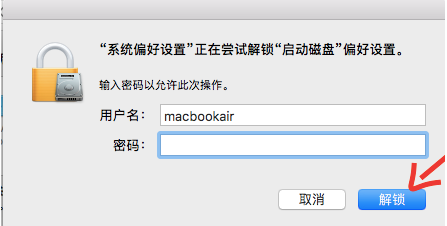
苹果双系统电脑图解-4
就点击“Boot Camp Windows”盘。
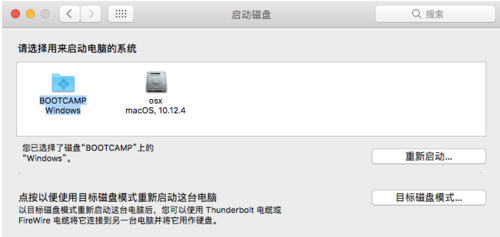
苹果双系统电脑图解-5
之后就可以点击“重新启动”了。
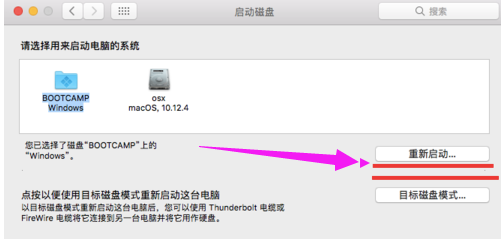
切换系统电脑图解-6
以上就是苹果电脑双系统切换的操作了。
猜您喜欢
- 手把手教你64位电脑如何安装32位系统..2018/12/01
- hosts文件位置,详细教您hosts文件位置..2018/03/31
- 笔记本摄像头怎么开,详细教您打开笔记..2018/05/08
- 鼠标右键没反应,详细教您电脑鼠标右键..2018/06/26
- 电脑教程:win7打开ie浏览器自动关闭怎..2017/11/14
- 联想笔记本电脑win7系统下载安装..2021/05/13
相关推荐
- 详解win8系统和win7哪个好 2021-06-04
- 任务栏假死,详细教您电脑任务栏假死怎.. 2018-07-20
- 小马激活,详细教您小马激活工具的.. 2018-09-03
- 关闭端口命令,详细教您如何关闭电脑80.. 2018-08-25
- 笔者教你如何重启路由器 2019-02-21
- 电脑蓝屏了怎么办修复0x0000007a.. 2021-10-25



